Мы живем в эпоху, когда киберпреступник может нанести удар в любое время — вот почему стоит позаботиться о безопасности вашего смартфона, и одним из наиболее эффективных способов сделать это является шифрование. Мы покажем, как это сделать.
Содержание
Смартфон и шифрование всех данных. Шифрование выбранных файлов. Шифрование карт Micro-SD на устройствах Samsung. Зашифрованная связь. Защита от вирусов. Просмотр сети анонимно. Использование надежных паролей
В этой статье мы покажем вам, как использовать смартфон Android, не беспокоясь о данных, перехвате личных сообщений или вирусной атаке. Шаг за шагом мы представим, как зашифровать файлы на вашем смартфоне, электронной почте, чатах и голосовых вызовах. Мы также представляем список правил, которые необходимо учитывать, чтобы защитить себя от вредоносных программ и просматривать веб-сайты анонимно.
Смартфон и шифрование всех данных
На вашем смартфоне хранится различная ценная информация — контакты, электронные письма, фотографии, видеоклипы, загруженные файлы или пароли. Чтобы защитить их от попадания в чужие руки, вы можете зашифровать их все или только выбранные. Как сделать
Многие Android-смартфоны, выпускаемые в настоящее время, имеют встроенные механизмы шифрования. Однако, если у вас смартфон с Android 3.0 или выше, вы должны активировать функцию шифрования вручную. Для этого откройте « Настройки» и перейдите в раздел « Безопасность ». Там вы найдете опцию «Зашифровать телефон». Если вы не видите его, и у вас есть Android 5.0 или выше, вы можете предположить, что устройство было зашифровано производителем по умолчанию. Если вы включили шифрование вручную, убедитесь, что батарея вашего устройства заряжена как минимум на 80%. Будьте терпеливы — шифрование вашего телефона займет много времени — даже несколько часов! Если вы не хотите долго ждать, вы можете выбрать опцию быстрого шифрования — будет защищено только пространство, которое в данный момент используется смартфоном.
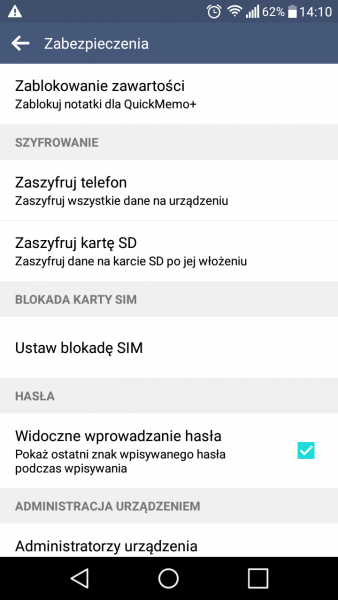
Перед шифрованием данных на всякий случай сделайте резервную копию своих файлов, но не храните их во внутренней памяти устройства. Чтобы перенести его на ноутбук или компьютер, вы можете использовать программное обеспечение производителя, такое как Samsung Smart Switch, или стороннее программное обеспечение, такое как My Phone Explorer — такие приложения обычно совместимы с большинством устройств.
Что дает шифрование? Каждый раз, когда вы запускаете устройство, Android требует ввода PIN-кода или пароля для расшифровки данных. Если вы передумаете — например, обнаружите, что шифрование очень негативно влияет на производительность смартфона — вы можете отказаться от шифрования только путем сброса к заводским настройкам . Помните, что он стирает все данные на устройстве, поэтому не забудьте сначала создать резервную копию!
Шифровать выбранные файлы
Если вы не хотите шифровать весь телефон, а только отдельные файлы, мы рекомендуем использовать приложение File Protector Full Version . Это бесплатный файловый менеджер, который дает доступ ко всем данным, хранящимся в памяти телефона. Рядом с каждым файлом отображается кружок — выберите его, а затем коснитесь значка с красным замком. Приложение попросит вас ввести пароль — введите его и подтвердите, а затем выберите параметр «Шифрование». Если вы зашифруете изображение, даже его миниатюра не будет отображаться! Чтобы получить доступ к зашифрованному содержимому, необходимо щелкнуть значок с зеленым замком, ввести пароль и выбрать функцию расшифровки . Вы можете зашифровать / расшифровать один или несколько файлов одновременно.
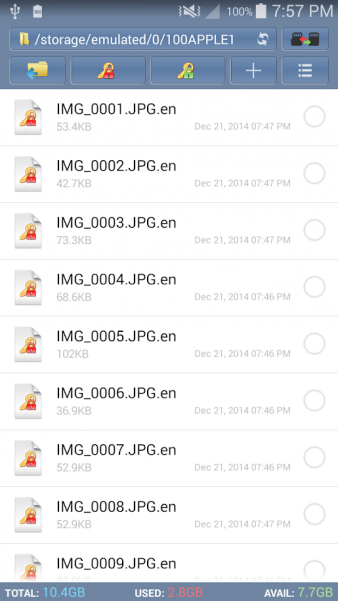
Шифрование карт Micro-SD на устройствах Samsung
Пользователи устройств Samsung могут воспользоваться удобной опцией, которая позволяет зашифровать SD-карту после ее вставки в устройство. Он находится под ранее упомянутой опцией «Зашифровать телефон» (вторая картинка в этом тексте). Однако обратите внимание, что для того, чтобы эта функция работала, у вас должна быть включена разблокировка паролем. Это не будет работать, если вы используете шаблон или PIN-код для этого. Пароль должен содержать не менее шести букв и цифр. После активации этой опции вы должны следовать инструкциям на экране. После шифрования SD-карты доступ к ней будет возможен после ввода пароля, который был установлен во время процесса шифрования. Но будьте осторожны — в настройках нужно отключить блокировку паролем. Если SD-карта украдена и вор пытается получить доступ к ее содержимому с помощью устройства чтения карт — он не сможет этого сделать.
Зашифрованная связь
Чтобы ваши телефонные звонки были действительно конфиденциальными, связь также должна быть зашифрована. Google Play Store предлагает ряд приложений, которые помогут в этом, а также шифруют электронную почту и голосовые мессенджеры. Что вы можете порекомендовать?
Зашифрованный мессенджер
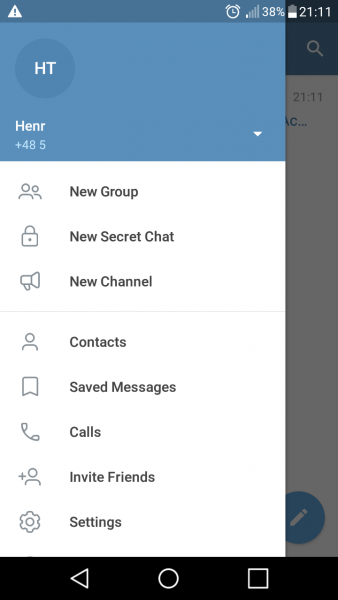
Telegram — одно из самых популярных приложений для шифрования разговоров и текстовых сообщений. Одним из его преимуществ является тот факт, что на серверах ничего не собирается — но только после выбора опции «Безопасный чат». Программа автоматически удаляет историю разговоров как на отправляющем, так и на принимающем устройстве. Вы можете установить время самостоятельно или положиться на настройки по умолчанию. С положительной стороны следует рассчитывать, что доступ к самому приложению Telegram можно защитить двумя способами — четырехзначным PIN-кодом и паролем. Исходный код приложения общедоступен, так что любой, кто знает механизмы шифрования, может проверить его качество. Недостатком является то, что приложению требуется доступ к контактам, мультимедиа и управление вызовами.
Зашифрованная электронная почта
Когда дело доходит до электронной почты , любой может теоретически перехватывать сторонние сообщения. Самая большая проблема заключается в том, что в большинстве случаев сообщения отправляются в виде простого текстового файла. Однако, не с Proton Mail . Сообщения, отправляемые через этот сервис, зашифрованы и защищены, что предотвращает доступ к ним третьих лиц. Чтобы отправить электронное письмо таким способом, вы должны создать свою учетную запись и установить для нее пароль. Можно выбрать сильное шифрование (2048 бит) или экстремальное шифрование (4096 бит).
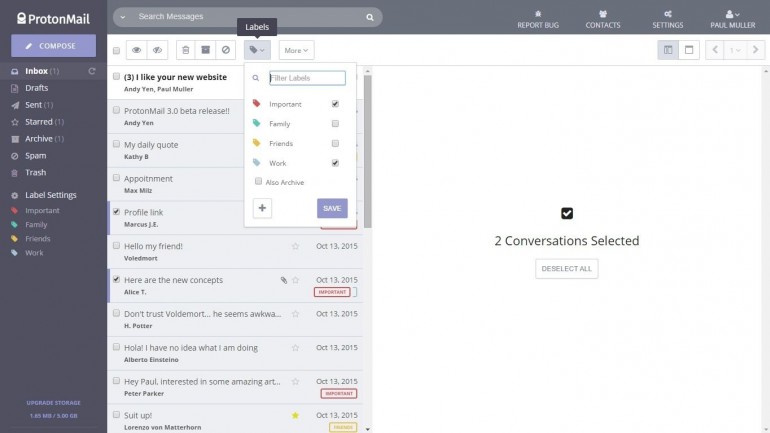
Чтобы отправить зашифрованное сообщение, нажмите символ карандаша в правом верхнем углу. Появятся два варианта: отправить его другому пользователю приложения, которое не требует каких-либо дополнительных действий, или отправить его человеку, который не использует Proton. В последнем случае установите пароль и контрольный вопрос для сообщения. Затем выберите принять и готово. Получатель должен предоставить пароль для чтения сообщения.
Зашифрованные голосовые звонки
Голосовые и видео звонки могут быть зашифрованы с помощью App Wire . Однако это не мобильная связь, а VoIP . Программа предлагает сквозное шифрование для обоих типов разговоров, а также отправку голосовых сообщений, отправку текстовых сообщений и графики. Шифрование основано на открытом исходном коде. Преимущество состоит в том, что с одной учетной записью вы можете использовать ее одновременно на нескольких устройствах. Swiss Wire Swiss GmbH отвечает за создание приложения, а его серверы расположены в Германии и Ирландии. Использовать очень просто: вы устанавливаете на свой смартфон, создаете свою учетную запись, используя номер телефона или адрес электронной почты. В списке контактов выберите человека, с которым хотите связаться. В открывшемся окне вы выбираете голосовой вызов, видеовызов или отправку текстового сообщения.
Шифрование файлов в облаке
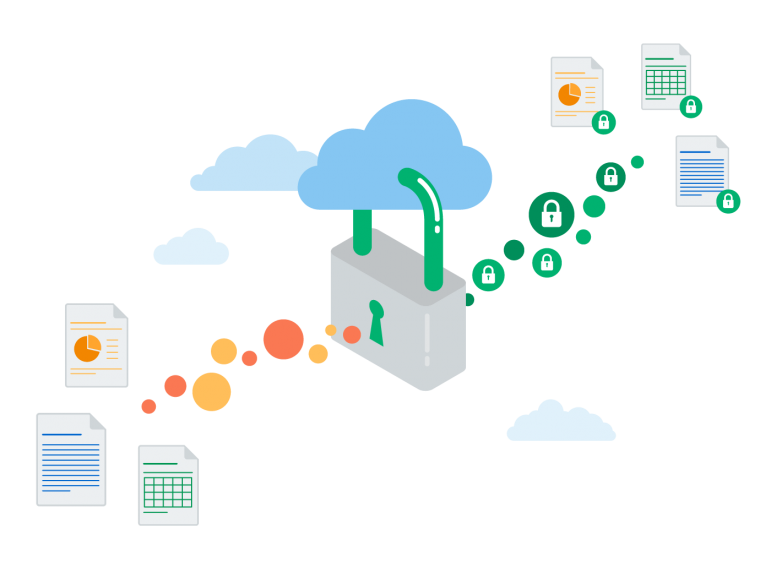
Если вы хотите защитить свои файлы в таких сервисах, как Dropbox , Google Drive или One-Drive , вы можете использовать Boxcryptor . Это приложение заменяет приложение Dropbox на вашем смартфоне. Чтобы обезопасить файлы в облаке, установите приложение и создайте новую учетную запись. Нажмите на маленький знак «+» — появится окно выбора облачного сервиса. Вы должны войти в него для Boxcryptor для доступа к файлам. Чтобы создать там новую зашифрованную папку, нажмите на знак «плюс» в правом нижнем углу и выберите опцию для создания папки. Назовите его и подтвердите, нажав OK. Затем выберите папку и снова нажмите «+». Теперь вы можете добавлять файлы туда.
Чтобы ограничить доступ к приложению, откройте его меню. На вкладке «Аккаунт» перейдите в настройки, где находится опция «Сохранить пароль». Нажмите на него, и теперь вам нужно будет каждый раз вводить пароль, чтобы открыть его. На вкладке «Общие» вы можете изменить его на 4-значный PIN — код .
Защита от вирусов
Существует много угроз для мобильных пользователей — приложения и веб-сайты, которые могут повредить систему, игры и программное обеспечение, для которых требуется подозрительно много разрешений и многое другое. Есть много способов поймать вирус … и даже слишком много. Даже если у вас установлена антивирусная программа, вам нужно быть осторожным в том, что вы делаете. Поэтому не бездумно нажимайте на ссылки, не загружайте и не открывайте файлы по мере их поступления и не разрешайте приложениям каждый доступ, который им требуется. Вот семь правил, которые будут полезны при повседневном использовании смартфона:
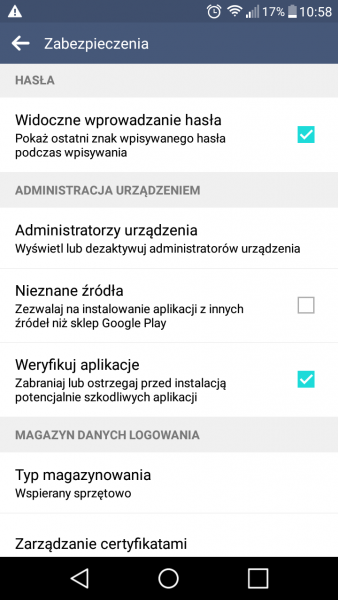
- Избегайте загрузки приложений из других мест, кроме Google Play Store . Лучше всего перейти к параметрам безопасности в настройках вашего устройства и отменить выбор загрузки из неизвестных источников. Это предотвратит загрузку и установку приложений из сторонних магазинов, которые часто имеют неприятные дополнения.
- Примечание. Этот параметр доступен только для систем Android до версии 7. Для новых пользователей пользователь должен согласиться загрузить и установить каждое приложение.
- Не доверяйте файлам .apk. Если приложение не доступно в магазине Google , должна быть причина. Например, до появления Pokemon Go киберпреступники поместили в сеть много зараженных файлов .apk, которые должны были претендовать на эту игру.
- Не нажимайте на ссылки в письмах от неизвестных отправителей! Они могут быть связаны с механизмом автоматической загрузки и установки вирусов
- Не верьте в чрезвычайно выгодные предложения — особенно бесплатный доступ к потоковым услугам; вряд ли кто-то дает такие вещи бесплатно. Если у вас есть какие-либо сомнения — зайдите на официальный сайт сервиса, чтобы узнать, проводится ли какое-либо продвижение
- Обновление программного обеспечения важно, потому что каждый вносит исправления и улучшения в механизмы безопасности. Чаще всего информация о доступном обновлении появляется автоматически при открытии приложения. Это не работает для системы — поэтому время от времени заходите в настройки, а там на вкладку Система — нажимаете « О телефоне ». Там должен быть центр обновлений, благодаря которому вы можете быстро проверить, установлена ли на вашем телефоне новая версия системы, прошивки и приложений. Вы также можете выбрать автоматическое обновление в настройках. Помните, однако, две вещи. Прежде всего — на карте памяти должно быть достаточно места. Во-вторых, можно загружать большой объем данных, поэтому, если у вас ограниченная передача, рекомендуется использовать WLAN или подключиться к домашнему маршрутизатору.
- Используйте антивирус! Это мощная поддержка смартфонов, которая поможет вам избежать вредоносных программ и вирусов. В зависимости от производителя они отличаются друг от друга — см. Наш рейтинг антивирусов для Android 2019
Просматривать сеть анонимно
При просмотре веб-страниц вы оставляете много следов — они собраны в куки. Чем больше вы используете сеть, тем больше информации вы оставляете. Покупательские привычки, поиск товаров и информации — все сохраняется и анализируется для персонализации рекламы. Если вы хотите избежать этого, используйте режим приватного просмотра ( инкогнито ) — все основные браузеры на ПК имеют их и их версии для Android. Обычно функция переключения на анонимный просмотр находится в меню браузера.
Однако другим «предателем» может быть ваш IP-адрес. Отображается при просмотре страниц, чтобы связанные с ними серверы знали, куда отправлять данные. Это необходимо, но вы можете добраться до вашего местоположения. Поэтому вы можете использовать браузер Tor — «Tor» — это аббревиатура от слов «Луковый маршрутизатор», то есть шифрование на основе луковых слоев. Tor пересылает пакеты через различные случайно выбранные узлы, прежде чем пересылать их на сайт, поэтому никто не узнает ваш настоящий IP.
Вы также можете использовать бесплатное прокси-приложение Orbot — после его установки вам нужно нажать слово «Пуск» и подождать, пока его фон не станет зеленым. Когда это произойдет, нажмите на логотип браузера «Orfox» — вы перейдете на него автоматически и получите уведомление о возможности безопасного просмотра веб-страниц.
Используйте надежные пароли
Идеальный пароль содержит случайную комбинацию букв, цифр и символов. Даже суперкомпьютеру потребуются годы, чтобы найти правильную комбинацию из всех возможных. Несмотря на это, эксперты рекомендуют никогда не использовать один и тот же пароль для разных сайтов — если он попадет в руки хакера, он получит доступ к каждому из них. Но как вы помните десятки разных, сложных паролей для разных сайтов? Здесь пригодится Password Safe и Repository — приложение хранит пароли, шифруя их ключом AES-256. Это также помогает в создании паролей и оценивает, являются ли предложения пользователя, например, слишком короткими.
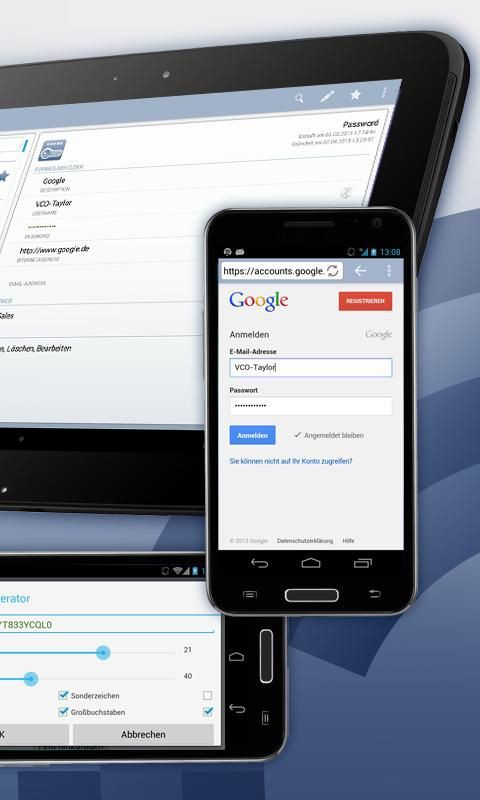
Чтобы создать базу данных ваших паролей, скачайте и откройте приложение, введите имя базы данных, а затем выберите «Пароль». Введите пароль и подтвердите его. Откройте созданную базу данных. Нажав на значок «+», вы можете сгенерировать и создать новый пароль, который затем будете использовать в любом месте. Интересно, что для каждой создаваемой вами базы паролей вы можете установить срок действия: в определенный день все сохраненные пароли будут удалены.





























